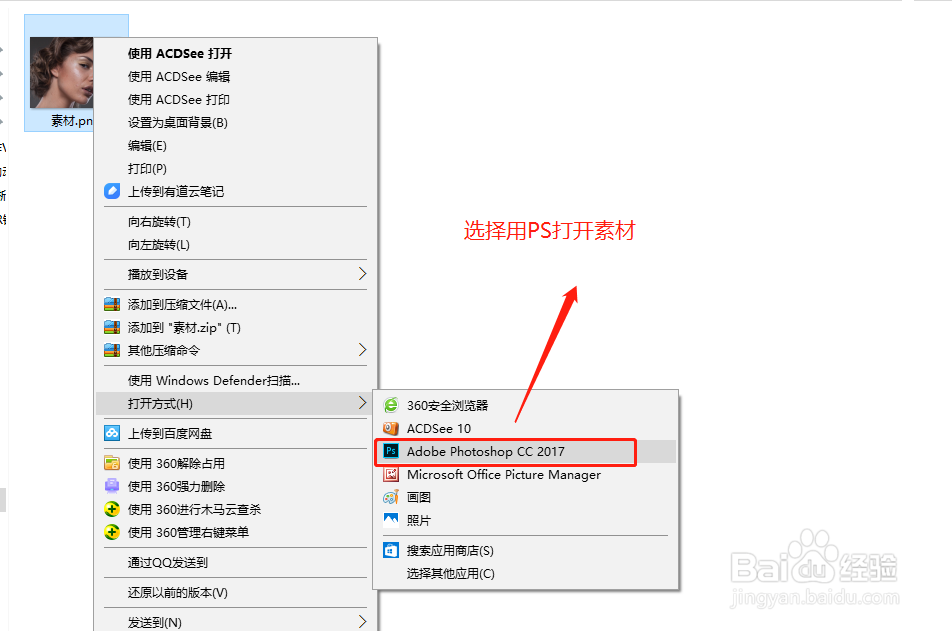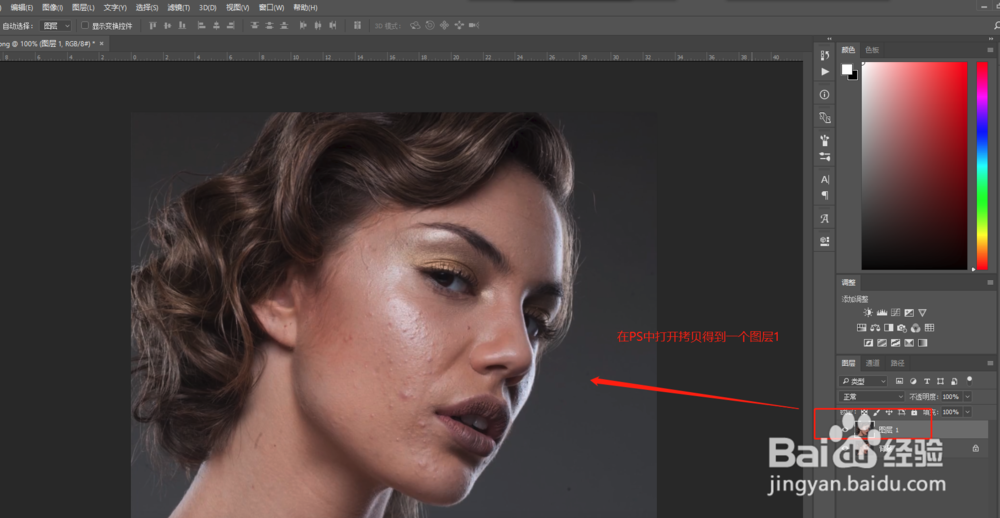1、找到一张需要去除皮肤斑点的人物图片,将这张素材选择用Photoshop软件打开。
2、人物素材图片在PS中打开之后,我们可以看到人物的皮肤有很多斑点,我们先复制一个图层得到图层1.
3、放大画布,直接选择污点修复画笔工具在人物皮肤的斑点上进行涂抹,可以看到斑点是被去除了,但是肌肤的纹理同时也没有了。
4、下面我们来进行设置,还是选择污点修复画笔工具,在进行涂抹之前,先来设置画笔的模式为“变亮”。
5、在复制一个背景图层,用修改了画笔模式的污点修复画笔对斑点进行涂抹修复,也可将斑点去除掉。
6、将设置了画笔模式的和没有设置的进行观察对比,可以很明显的看到设置了变亮模式的画笔之后,肌肤的纹理还保留下来了。